![pe u盘启动盘制作工具[暂未上线]](https://img.xz7.com/up/2020-9/20209191048566853.bmp)
pe u盘启动盘制作工具[暂未上线]
v3.1.0.0 最新版- 软件大小:1.59 GB
- 软件语言:简体中文
- 更新时间:2021-04-20
- 软件类型:国产软件 / 操作系统
- 运行环境:Win7, Win10
- 软件授权:免费软件
- 官方主页:https://www.pe8.com/
- 软件等级 :
- 介绍说明
- 下载地址
- 精品推荐
- 相关软件
- 网友评论
pe吧u盘助理免费版使用非常的轻松便捷,而且所涵盖的功能也多,你可以利用本软件快速重装电脑系统,还能精行修复、备份、升级、还原等功能,操作起来也是非常的简单!
pe吧u盘助理官方版优势
-智能识别:自动智能化检测当前电脑信息,自动智能化云端匹配正版系统版本,自动智能化扫描当前系统映像文件。
-无忧安装:专为电脑菜鸟精心设计,无需任何技术即可完成整个系统重装操作,重装系统只需简单几步流水线操作流程即可。
-优化加速:采用全新云技术,内置迅雷内核组件,实现将下载速度提升到极致,100%确保以最快的速度完成整个系统的重装。
-备份还原:根据提示去制作还原点备份之后,日后如果遇到任何问题,都能随时非常方便地一键还原到之前备份好的健康的系统。
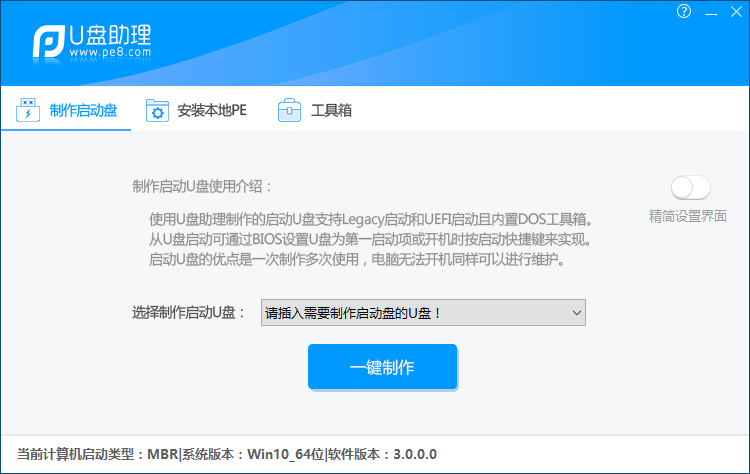
win10pe启动盘u盘版功能简介
-制作启动盘
-模拟启动
-刻录光盘
-快捷键查询
-NTFS转换
-还原U盘
-升级启动U盘
-个性化设置
-一键备份资料
软件优势
-没有技术门槛,菜鸟都可学会,软件中的程序使用起来都没有啥难度。
-不用再刻光盘,省钱还省人力,刻录光盘使用次数有限而且还很麻烦,节省成本也是再赚钱。
-专业工具齐全,专业工具是装机人员手头离不开的,根据官方的说明U盘启动大师带了130多种专业工具。包括硬盘分区、对拷、系统安装、备份、还原,以及数据恢复,硬件检测等。
-启动兼容性高,HDD启动模式(即硬盘启动模式)可以启动常见的所有电脑,针对老电脑可以使用ZIP模式(即:虚拟软驱)来启动。
-可对系统更新,这是最重要的一点了。估计其他的装机盟友也会喜欢,直接到网上下载GHO系统就可以完成更新,以前都是出来新系统就刻录一张光盘。
pe u盘启动盘制作教程
1、现在本站下载安安装包并解压打开
2、在解压文件夹内找到PE8U.exe并且运行。
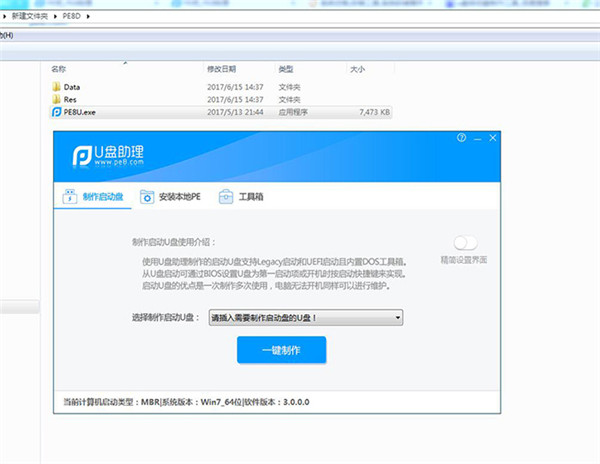
3、在软件界面选择制作启动盘,插入需要制作启动的U盘,如图:

4、看到“选择制作启动U盘”后面的方框出现了所插入的U盘信息,即可视作检测正常。如没有信息,请检查U盘是否插上,或者U盘是否正常,若还不显示,请更换一个U盘试试。确认方框内显示正常信息后,直接按下方的“一键制作”按钮。

5、点击按钮后,弹出“信息提示”对话框,显示制作过程需要格式化U盘上的所有数据,如有重要的文件,请先备份到硬盘或者其它U盘,再确认提示。

6、点击确定后,软件会自动制作启动U盘,等待进度完成即可。最后完成制作,如图:
温馨提示:
U盘助理还要高级设置哦,在高级设置里,可以选择U盘写入的格式与及启动类型,有需要的用户可以根据自己的需要选择。
下载地址
- Pc版
相关软件
网友评论
本类排名
本类推荐
装机必备
换一批
谷歌浏览器Google Chromev100.0.4896.75 64位官方最新版

WinRAR官方64位v5.80 正式官方版

腾讯电脑管家win10专版v13.5.20525.234 官方最新版

iTunes 32位for Windows 12.10.8.5 多语言官方版

腾讯应用宝pc版v5.8.2 最新版

360安全卫士电脑版v13.1.0.1151 官方正式版

百度网盘pc版v7.14.2.9 官方最新版

搜狗拼音输入法电脑版v11.0.0.4909 正式版

酷狗音乐播放器电脑版v9.2.29.24113 官方最新版

爱奇艺pps影音客户端v7.10.122.2375 官方最新版

微信2022最新电脑版v3.6.0.18 官方版

wps office 2016专业版V11.1.0.7875 pro版_附序列号
- 聊天
- 微信电脑版
- yy语音
- skype
- qq电脑版
- 视频
- 优酷视频
- 腾讯视频
- 芒果tv
- 爱奇艺
- 剪辑
- 会声会影
- adobe premiere
- 爱剪辑
- 剪映
- 音乐
- 酷我音乐
- 酷狗音乐
- 网易云音乐
- qq音乐
- 浏览器
- 360浏览器
- ie浏览器
- 火狐浏览器
- 谷歌浏览器
- 办公
- wps
- 企业微信
- 钉钉
- office
- 输入法
- 五笔输入法
- 搜狗输入法
- qq输入法
- 讯飞输入法
- 压缩
- winzip
- 7z解压软件
- winrar
- 360压缩
- 翻译
- 谷歌翻译
- 金山翻译
- 英译汉软件
- 百度翻译
- 杀毒
- 360杀毒
- 360安全卫士
- 火绒软件
- 腾讯电脑管家
- p图
- 美图秀秀
- photoshop
- 光影魔术手
- lightroom
- 编程
- vc6.0
- java开发工具
- python
- c语言软件
- 网盘
- 115网盘
- 天翼云盘
- 百度网盘
- 阿里云盘
- 下载
- 迅雷
- utorrent
- 电驴
- qq旋风
- 证券
- 华泰证券
- 方正证券
- 广发证券
- 西南证券
- 邮箱
- 阿里邮箱
- qq邮箱
- outlook
- icloud
- 驱动
- 驱动精灵
- 打印机驱动
- 驱动人生
- 网卡驱动
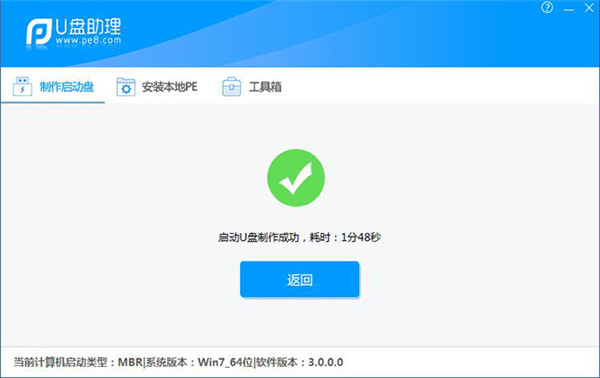






















支持 (0 ) 回复